AssistiveTouch non funziona su iPhone? 6 modi per risolverlo!
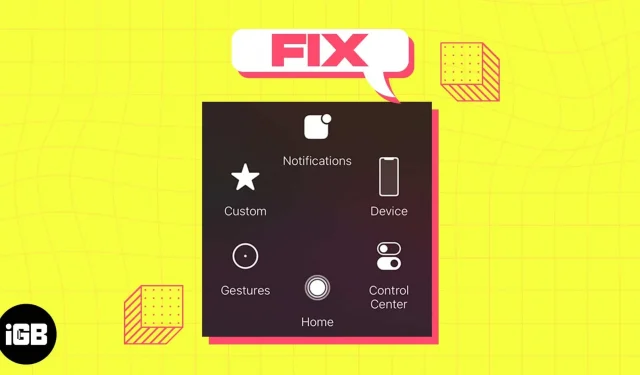
AssistiveTouch è un’altra fantastica funzionalità di accessibilità di iOS 16. Fornisce scorciatoie per attività di base come bloccare lo schermo, aprire il commutatore di app, ecc. Pertanto, è di grande aiuto se hai problemi a navigare o toccare i pulsanti. Ma cosa succede se AssistiveTouch non funziona sul tuo iPhone? Non preoccuparti; Le correzioni in questo articolo ti aiuteranno!
- Attiva e disattiva AssistiveTouch.
- Ripristina AssistiveTouch
- Regola l’opacità di AssistiveTouch
- Riavvia il tuo iPhone
- Resettare tutte le impostazioni
- Aggiorna il tuo iPhone
1. Attivare e disattivare AssistiveTouch.
AssistiveTouch si aggiorna in modo efficiente quando viene acceso e spento. Quindi c’è un’alta probabilità che la funzione appaia e funzioni meglio.
- Apri Impostazioni → Accessibilità.
- Selezionare Tocco → AssistiveTouch.
- Disattiva AssistiveTouch.
- Attendere qualche secondo e riaccenderlo.
2. Ripristina AssistiveTouch
Se AssistiveTouch non si muove dopo l’aggiornamento, potresti aver inavvertitamente modificato le impostazioni di questa funzione. Il menu AssistiveTouch, per impostazione predefinita, attiva semplicemente Siri e non fa nient’altro se tutte le funzionalità sono disabilitate.
In questa situazione, puoi ripristinare AssistiveTouch per farlo funzionare di nuovo. Pulisce il menu principale del pulsante, risolvendo tutti i problemi.
- Andare su “Impostazioni”→ “Accessibilità”→ “Touch screen”→ “AssistiveTouch”.
- Selezionare Personalizza menu di primo livello.
- Tocca Reimposta.
3. Regola l’opacità di AssistiveTouch
Una minore opacità della pallina AssistiveTouch potrebbe farla scomparire. Pertanto, è necessario aumentare la visibilità del pulsante per poterlo utilizzare correttamente. Raccomandiamo un’opacità minima del 40% per le persone con una vista normale.
- Andare su “Impostazioni”→ “Accessibilità”→ “Touch screen”→ “AssistiveTouch”.
- Tocca Opacità inattiva.
- Sposta il cursore per aumentare la visibilità a tuo piacimento.
4. Riavvia il tuo iPhone
Il riavvio di iPhone è il primo passo per risolvere il problema che AssistiveTouch non funziona in iOS 16. Risolve tutti i problemi temporanei, arresti anomali e problemi di sistema. Prova un riavvio forzato se un semplice riavvio del dispositivo non funziona.
5. Ripristina tutte le impostazioni
Può succedere che alcune impostazioni del display si sovrappongano alle funzioni di AssistiveTouch. Pertanto, si consiglia di ripristinare tutte le impostazioni del tuo iPhone e tornare alle impostazioni predefinite. E non preoccuparti! I tuoi dati non verranno affatto cancellati.
- Apri Impostazioni → Generale.
- Scegli Trasferisci o Ripristina iPhone.
- Tocca Ripristina → Ripristina tutte le impostazioni.
- Inserire la password.
- Conferma facendo clic su Ripristina tutte le impostazioni.
6. Aggiorna il tuo iPhone
Se il tuo iPhone esegue una versione obsoleta di iOS, potresti riscontrare diversi problemi. Quindi assicurati di utilizzare sempre l’ultima versione di iOS.
- Andare su “Impostazioni”→ “Generale”→ “Aggiornamento software”.
- Fare clic su Scarica e installa se sono disponibili aggiornamenti in sospeso.
Inoltre, attiva tutte le funzionalità nella sezione Aggiornamenti automatici.
Riporta l’aiutante!
Trovare che AssistiveTouch non funziona sul problema con il tuo iPhone può essere frustrante, soprattutto se ti affidi ad esso per scopi di accessibilità. Tuttavia, con i passaggi per la risoluzione dei problemi su questo blog, dovresti essere in grado di risolverlo e riavviare AssistiveTouch.
Il tuo touch screen potrebbe non rispondere se hai una protezione per lo schermo spessa. Quindi puoi ottenere una protezione per lo schermo di qualità. Se non funziona nulla, puoi contattare il supporto Apple.



Lascia un commento